در این مقاله با اموزش دانلود و نصب اوبونتو دسکتاپ – Ubuntu Desktop در خدمت شما هستیم حال قبل از شروع اموزش نصب اطلاعاتی در مورد این سیستم عامل به شما ارائه خواهیم نمود.
اوبونتو چیست
اوبونتو یک سیستم عامل بر پایه ی لینوکس میباشد که به صورت رایگان با پشتیبانی جامع و حرفه ای در دسترس است.
طبق شعار اوبونتو این سیستم عامل به صورت رایگان ارائه شده است و باید ابزار ها و نرم افزار ها به زبان محلی هر شخص در اختیار باشد.
همچنین ویرایش و سفارشی سازی نرم افزار بدون محدودیت می باشد.
Ubuntu will always be free of charge, and there is no extra fee for the “enterprise edition”, we make our very best work available to everyone on the same Free terms.
Ubuntu includes the very best in translations and accessibility infrastructure that the Free Software community has to offer, to make Ubuntu usable by as many people as possible.
Ubuntu is shipped in stable and regular release cycles; a new release will be shipped every six months. Every two even years an Ubuntu long term support (LTS) release will become available, that is supported for 5 years. The Ubuntu releases in between (known as development or non-LTS releases) are supported for 9 month each.
Ubuntu is entirely committed to the principles of open source software development; we encourage people to use open source software, improve it and pass it on.
ubuntu website
اوبونتو شامل بهترین کتابخانه ها و ترجمه های دردسترس میباشد که این ویژگی باعث افزایش کارایی این سیستم عامل می باشد.
سازگاری اوبونتو
ابونتو در حال حاظر در دو نسحه ی دسکتاپ و سرور ارائه شده است که از موارد زیر پشتیبانی می کند:
release supports Intel x86 (IBM-compatible PC), AMD64 (x86-64), ARMv7, ARMv8 (ARM64), IBM POWER8/POWER9 (ppc64el), IBM Z zEC12/zEC13/z14 and IBM LinuxONE Rockhopper I+II/Emporer I+II (s390x).
در صورتی که میخواهید اوبونتو سرور نصب نمایید اموزش در سایت میزبان اول موجود میباشد.
آموزش نصب اوبونتو دسکتاپ
در این آموزش ما بر روی نسخه ی 20.04.2.0 نصب را انجام خواهید داد هرچند تفاوت زیادی بین نسخه ها جهت نصب نیست.
دانلود اوبونتو
در قدم اول از وبسایت اصلی اخرین ورژن نسخه ی دسکتاپ اوبونتو را دانلود می نماییم.
پس از دانلود ایمیج را بر روی dvd رایت می نماییم (اگر بر روی Vmware میخواهید نصب انجام گردد نیاز به رایت نمیباشد)
انتخاب زبان نصب
حال در صفحه ی نمایش داده شده ابتدا زبان خود را انتخاب کنید
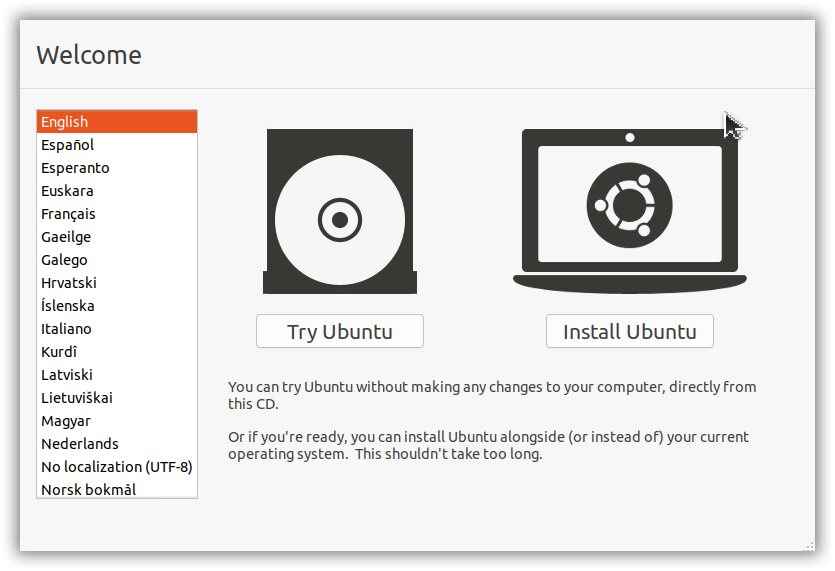
انتخاب زبان کیبورد
در بخش بعدی تنظیمات مربوط به کیبورد نمایش داده میشود که ما ان را همان English همانند شکل پایین انتخاب میکنیم.
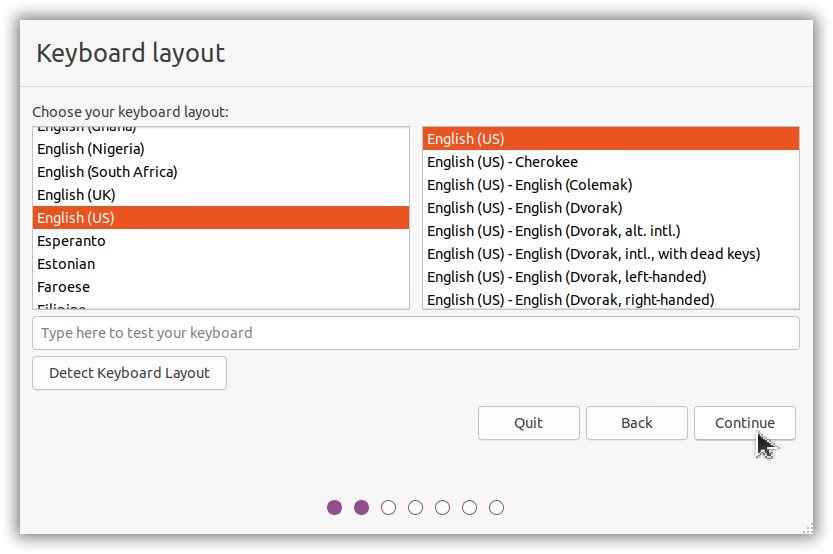
آپدیت و نصب نرم افزار های جانبی
در صفحه ی بعد دو انتخاب داریم :
1-Normal installaition : با انتخاب پیشفرض این گزینه نرم افزار های جانبی مانند افیس و میدیا پلیر و افزونه های دیگر نصب میشوند.
2-Minimal installation : با انتخاب این گزینه نسخه ی سبک اوبونتو نصب میگردد و مانند گزینه ی اول شامل نرم افزار های جانبی نمی باشد که این گزینه پیشنهاد نمیشود.
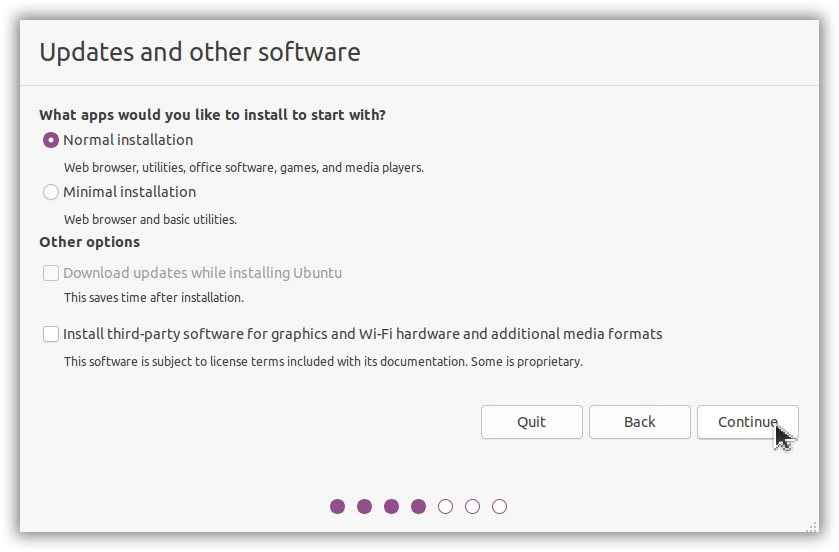
پارتیشن بندی اوبونتو
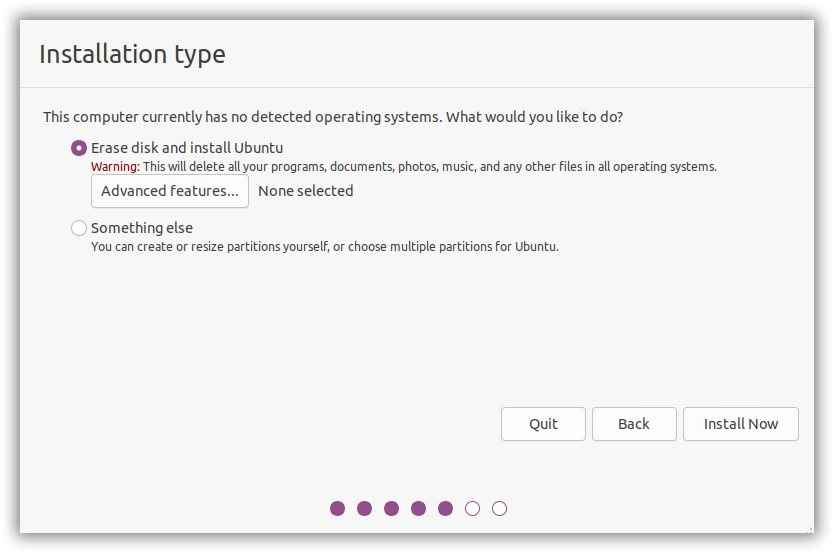
در صفحه ی بعد همانند تصویر پایین به بخش مهم نصب میرسیم در این قسمت دو گزینه وجود دارد :
1-Erase disk and install Ubuntu : این گزینه پیشفرض نصب می باشد و به صورت خودکار هارد دیسک شما را پارتیشن بندی می کند.
توجه : در ادامه تمامی اطلاعات هارد شما پاک خواهد شد
2-Somethins else: اگر شما اشنایی کاملی پارتیشن بندی های لینوکس دارید میتوانید این گزینه ها انتخاب نمایید و به صورت دستی و دلخواه پارتیشن های خود را مدیریت نمایید.
نیازی به ایجاد تغییرات در تب Advances features نیست در صورتی که تمایل دارید اطلاعات بیشتری در مورد پارتیشن بندی lvm بدانید اینجا کلیک نمایید.
نمایش اطلاعات پارتیشن ها
در صفحه ی بعدی اطلاعات از پارتیشن شما نمایش داده میشود و سپس نصب را ادامه میدهیم.
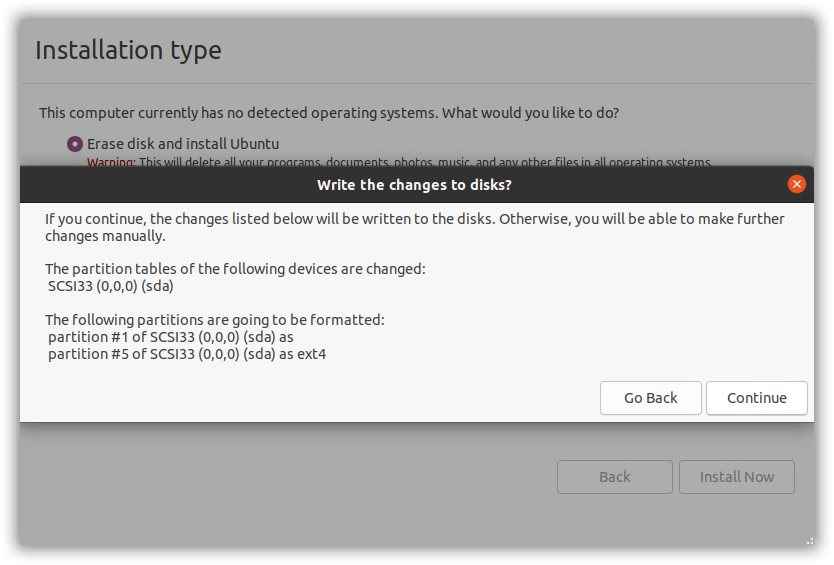
انتخاب موقعیت (لوکیشن)
در این بخش مانند تصویر زیر لوکیشن یا همان موقعیت را انتخاب می کنیم.
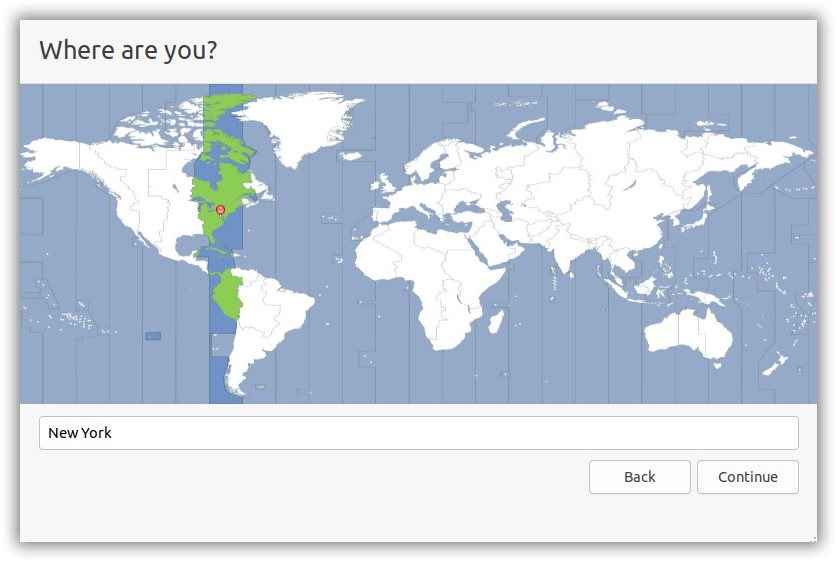
مشخصات کاربر
در صفحه ی بعد مشخصات خود را به ترتیب وارد نمایید :
yourname: نام شما
your computers name: یک اسم به دلخوتاه برای سیستم خود انتخاب نمایید.
pick a username: نام کاربری به دلخواه انتخاب نمایید.
choose a password : یک پسورد جهت ورود به سیستم میتونید انتخاب نمایید.
درصوتی که تیک Log in automatically را بزنید بدون پسورد وارد سیستم عامل خود خواهید شد.
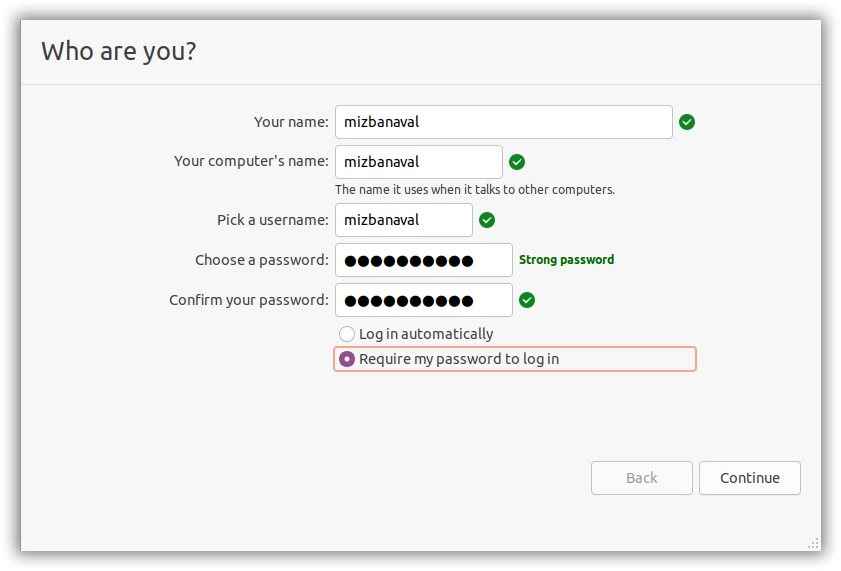
در ادامه منتظر میشویم تا عمملیات نصب شروع گردد و به اتمام برسد.
در صورت نمایش پیغام پایین سی دی نصب را از کامپیوتر خود خارج نمایید.
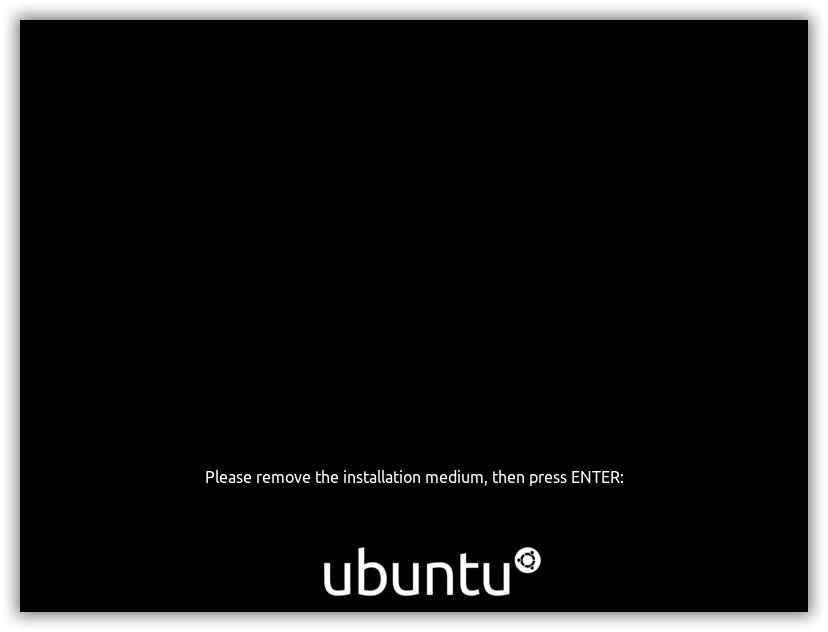
نصب اوبونتو دسکتاپ به اتمام رسید و حال میتوانید از سیستم عامل خود استفاده نمایید.
میزبان اول ارائه دهنده ی سرور مجازی امکان نصب تمامی سیستم عامل های خود را بر روی تمامی پلتفرم ها بخصوص esxi را دارا می باشد.اگر نیاز به سرور قدرتمند دارید کارشناسان ما در خدمت شما هستند.
نسخه ی دسکتاپ اوبونتو به دلیل داشتن محیط گرافیکی نصب راحتی دارد.در این صفحه تمامی مراحل نصب را به صورت تصویری توضحیح داده شده است.
بله تمامی نسخه های اوبونتو رایگان می باشد.
1- اوبونتو دسکتاپ 2- اوبونتو سرور